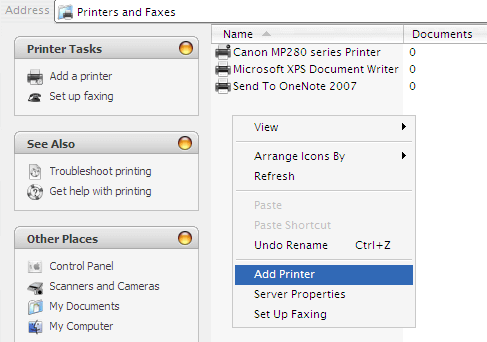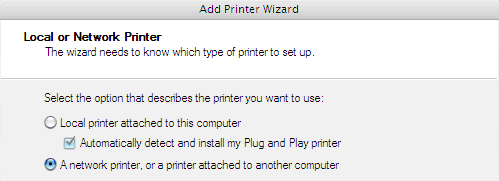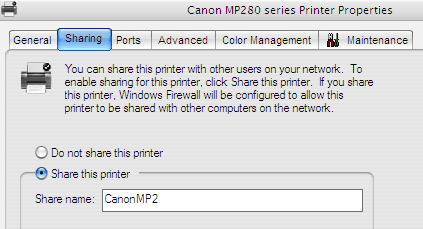Pengertian Siklus Akuntansi
Dalam akuntansi terdapat siklus akuntansi yang terdiri dari kegiatan-kegiatan yang berhubungan dengan suatu proses pengidentifikasian, pengukuran, pelaporan informasi ekonomi. Definisi siklus akuntansi, yang dikemukakan Michell Suharli (2006:49) bahwa pengertian Siklus akuntansi adalah urutan transaksi, peristiwa, aktivitas, dan proses dari awal sampai akhir dimulai dari awal seperti lingkaran yang tidak akan pernah putus.”
Sedangkan pengertian siklus akuntansi menurut Sofyan Syafri Harahap (2003:16) dalam bukunya Teori Akuntansi bahwa “Proses akuntansi adalah proses pengolahan data sejak terjadinya transaksi, kemudian transaksi ini memiliki bukti yang sah sebagai dasar terjadinya transaksi kemudian berdasarkan data atau bukti ini, maka diinput keproses pengolahan data sehingga menghasilkan output berupa informasi laporan keuangan.”
Kesimpulan dari kedua definisi diatas, siklus akuntansi merupakan suatu proses pengolahan data yang terdiri dari urutan transaksi yang berdasarkan bukti transaksi, sehingga dapat menghasilkan informasi laporan keuangan.
Tahap-Tahap Siklus Akuntansi
Dalam siklus akuntansi terdapat tahap-tahap proses pengolahan data, yang saling berurutan hingga menghasilkan suatu informasi keuangan. Tahap-tahap dalam siklus akuntansi menurut Ely Suhayati dan Sri Dewi Anggadini (2005:16) dalam modulnya Pengantar Akuntansi I adalah sebagai berikut :
A. Tahap Pencatatan
- Pembuatan atau penerimaan bukti transaksi
- Pencatatan dalam jurnal (buku harian)
- Pemindahbukuan ke buku besar
B. Tahap Pengihtisaran
- Pembuatan neraca saldo (trial balance)
- Jurnal penyesuaian
- Neraca saldo disesuaikan
- Perhitungan rugi laba dan neraca
- Penyusunan laporan keuangan
- Jurnal penutup
- Pembuatan neraca saldo penutup
- Jurnal pembalik.
Pengertian Siklus Akuntansi
Sedangkan menurut Michell Suharli (2006:49) dalam bukunya Akuntansi untuk bisnis jasa dan dagang, yang mengemukakan tentang tahap siklus akuntansi adalah :
A. Tahap pencatatan
- Jurnal
- Buku besar
- Neraca saldo
B. Tahap pengikhtisaran
- Jurnal penyesuaian
- Jurnal pembalik
- Neraca lajur
C. Tahap pelaporan
- Laporan keuangan
- Jurnal penutup
- Neraca saldo setelah penutupan.